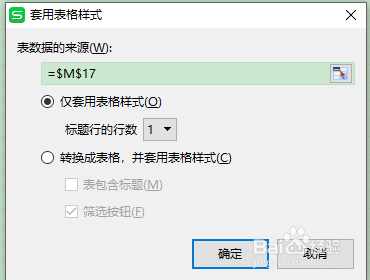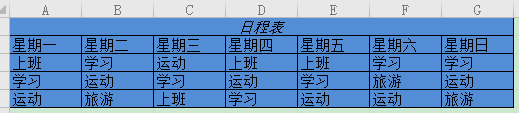1、选中单元格区域,选择“开始”—“表格样式”下来按钮,在弹出的下拉菜单中选择“新建单元格样式”,打开“新建表样式”对话框
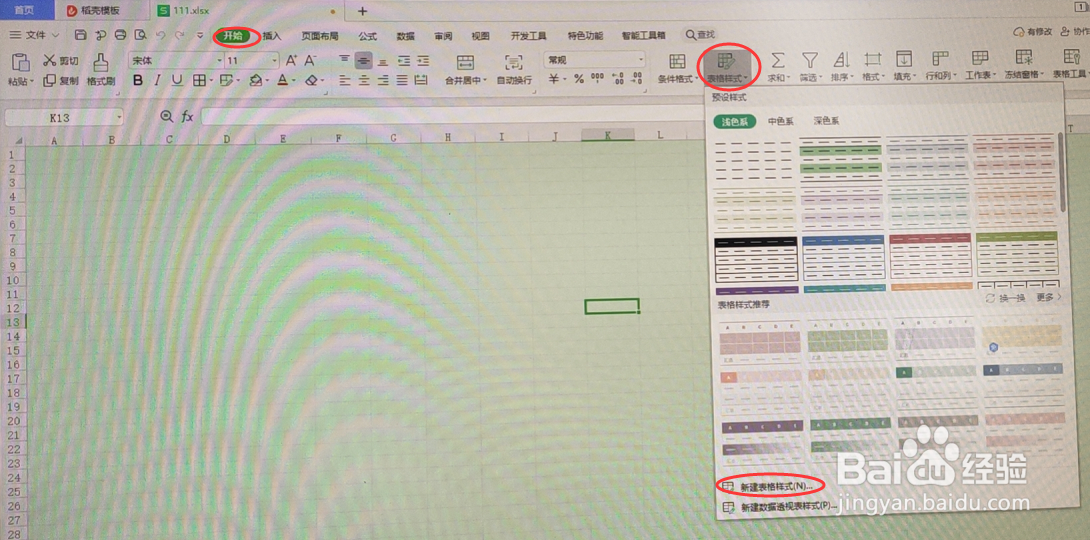
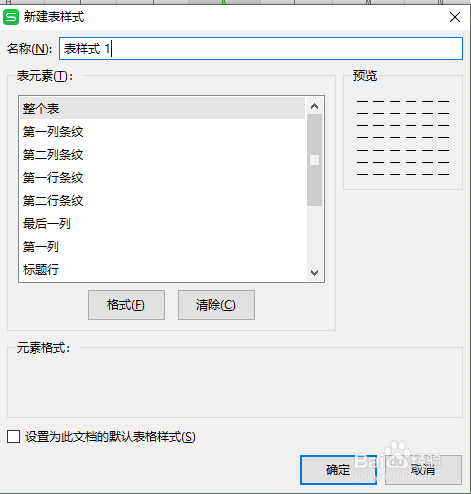
2、在“样式名”文本框中输入样式名称,单击“格式”按钮,打开“设置单元格格式”对话框
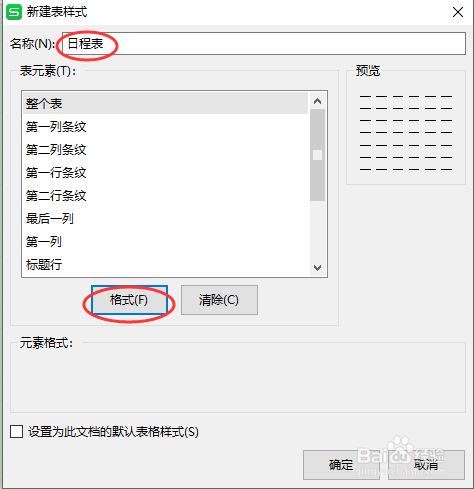
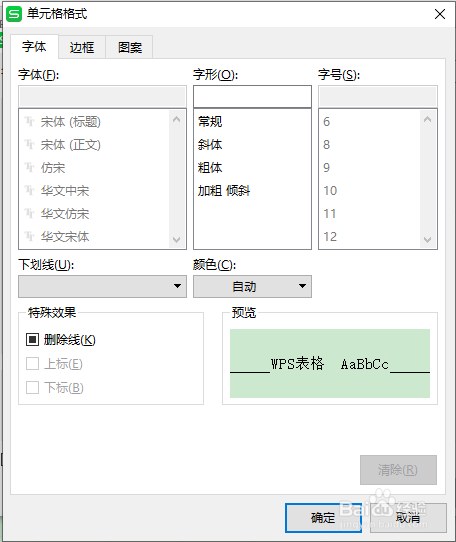
3、单击“字体”标签,根据需要设置“字体”“字形”“字号”“下划线”“颜色”,单击确定
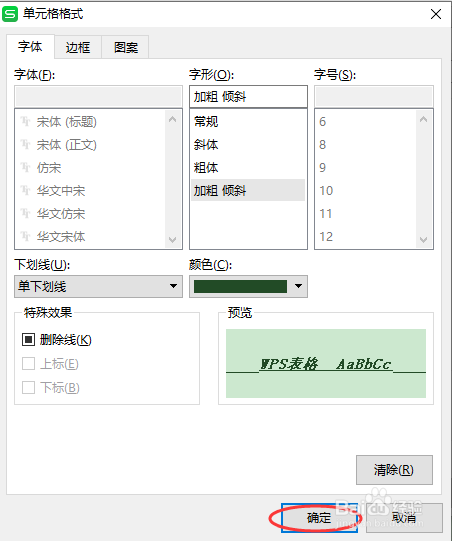
4、单击“边框”设置工作表“边框样式”
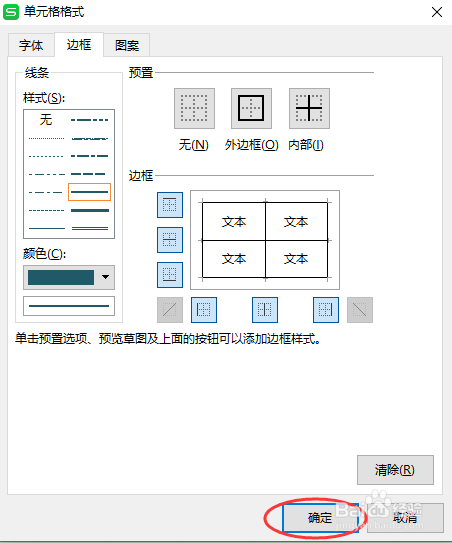
5、单击“图案”,设置单元格底纹样式
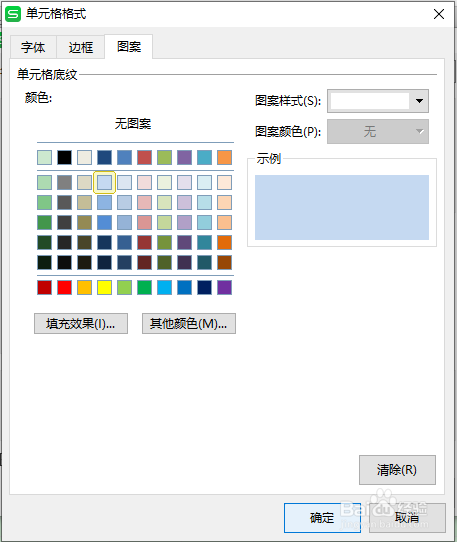
6、设置完成后,单击“确定”,然后在“单元格样式”“自定义”中即可看见创建的单元格样式
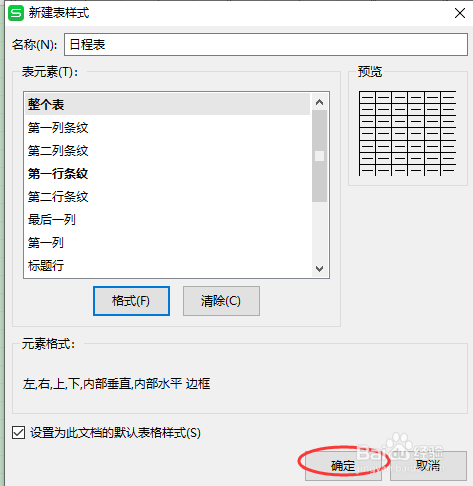
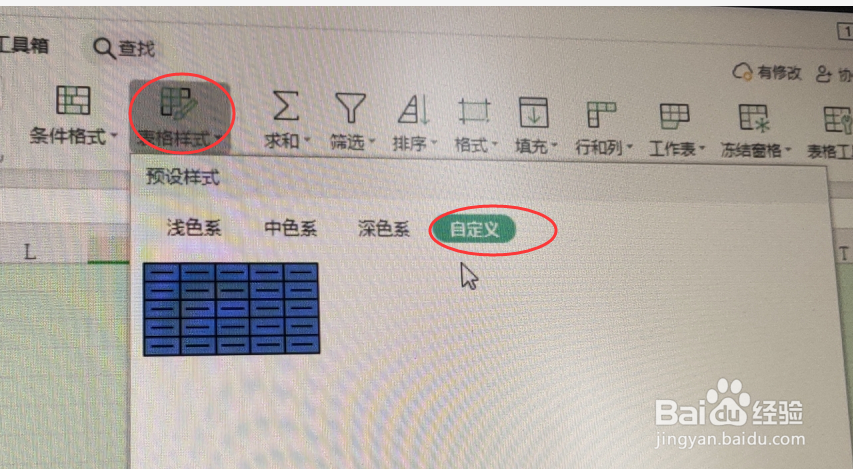
7、选择创建的单元格样式,在弹出的“套用表格样式”对话框中选择确定,即可将选定的单元格区域设置为创建的单元格样式